Bearbeiten-Menü
Kopieren Sie hiermit das aktuell in der Bild-Ansicht angezeigte Bild (auch unfertig während des Renderns) in die Zwischenablage. Von dort kann es beispielsweise in ein parallel laufendes Bildbearbeitungsprogramm kopiert werden.
Im Modus Einfacher Pass bzw. Einfach-Pass-Ebenen kann auch ein einzelner Multi-Pass (z.B. nur der Schatten-Pass) selektiert und in die Zwischenablage kopiert (im Gegensatz zum Komplettbild in den anderen Modi) werden.
Es werden dabei nur 8-Bit-Bilder übertragen.
Mittels dieses Befehls werden in der Zwischenablage befindliche Bilder in den Bild-Manager kopiert. Es werden nur 8-Bit-Bilder übertragen.
Selektieren Sie hiermit sämtliche Bilder im Verlauf (z.B. um sie als nummerierte Bildfolge abzuspeichern).
Nach Aufruf dieses Befehls sind exakt 0, also keine Bilder des Verlaufs ausgewählt.
Hiermit werden alle selektierten Bilder aus dem Verlauf gelöscht. Bei bisher ungespeicherten Bildern (die mit dem Sternchen "*” markierten) erfolgt zuvor eine Sicherheitsabfrage. Gerenderte, aber ungespeicherte Bilder sind dann tatsächlich verloren. Also Vorsicht!
Hiermit werden alle Bilder, die sich derzeit im Verlauf befinden, gelöscht. Bei bisher ungespeicherten Bildern (die mit dem Sternchen "*” markierten) erfolgt zuvor eine Sicherheitsabfrage. Gerenderte, aber ungespeicherte Bilder sind dann tatsächlich verloren. Also Vorsicht!
Zum Hintergund dieser Funktionalität sollte man wissen, dass CINEMA 4D frisch gerenderte Bilder, die nicht unmittelbar mittels eines Speicherpfades abgespeichert wurden, im Betriebssystem-Benutzerverzeichnis (in einem Verzeichnis "prefs / pv”) zwischenspeichert. Das ist nötig, da beim Rendern von Animationen sehr schnell große Speichermengen zusammenkommen und diese nicht alle im Arbeitsspeicher abgelegt werden können.
Bei jedem Beenden von CINEMA 4D wird dieses pv-Verzeichnis gelöscht. Durch Aufruf des Befehls Festplattencache löschen kann das auch zwischendurch gemacht werden.
Aber Vorsicht, damit sind alle frisch gerenderten und noch nicht abgespeicherten Bilder verloren!
Dieser Befehl löscht also alle nicht gespeicherten Bilder aus Verlauf und pv-Verzeichnis, während gespeicherte im Verlauf bleiben.
Mit diesem Cache ist der Arbeitsspeichercache des RAM-Players gemeint, in dem Bildfolgen zwischengespeichert werden, um diese möglichst in Originalgeschwindigkeit abspielen zu können. Mit diesem Befehl löschen Sie die im Arbeitsspeicher geladenen Bilder. Diese bleiben aber ansonsten im Verlauf erhalten und können jederzeit wieder geladen werden.
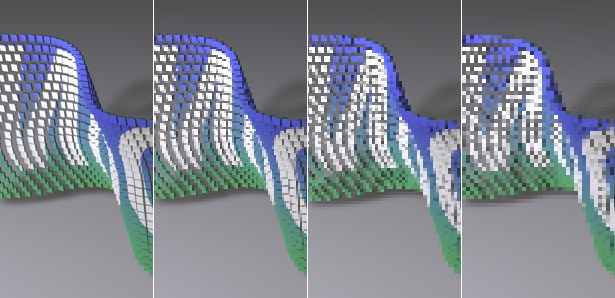 Von links nach rechts Volle, Halbe, Drittel, Viertel Größe.
Von links nach rechts Volle, Halbe, Drittel, Viertel Größe.
Um das Timing einer Animation beurteilen zu können, braucht es oft ja nicht die volle Bildauflösung. Sie können deshalb hier kleinere Cachegrößen verwenden. Damit passen mehr Bilder bei schlechterer Qualität (grobpixeliger) in den Cache. Bei einer Änderung der Cachegröße verfallen allerdings bereits zwischengespeicherte Bilder. Es muss dann neu gecacht werden.
Automatisch wählt in Abhängigkeit von der in den Programmvoreinstellungen unter Speichergrenze (MB) eingestellten Speichergrenze die bestmögliche Auflösung, um die Sequenz zwischenzuspeichern.
Beachten Sie, dass die Cachegröße nur für das Abspielen im Bild-Manager gilt. Wenn Sie Bilder abspeichern, passiert das natürlich in voller Qualität.
Mit diesem Befehl öffnen Sie die Bild-Manager-Voreinstellungen der allgemeinen Programm-Voreinstellungen.